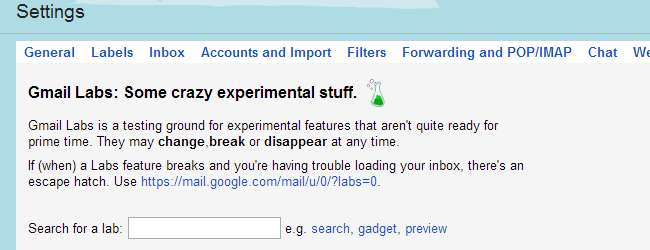
हमने हाल ही में देखा कि कैसे आप जीमेल का उपयोग करके कई इनबॉक्स को प्रबंधित करना आसान बना सकते हैं मल्टीपल इनबॉक्स लैब फीचर । यह एक गैर-मानक विशेषता है और यह आपके लिए एकमात्र उपलब्ध होने से बहुत दूर है। वास्तव में कई छिपी हुई विशेषताएं हैं जो आपको जीमेल से अधिक प्राप्त करने में मदद कर सकती हैं।
क्या उपलब्ध है, यह देखने के लिए जीमेल लैब्स में जाने से पहले, यह नोट करना महत्वपूर्ण है कि लैब्स की विशेषताएं, जैसा कि Google बताता है, experimental क्रेजी प्रायोगिक ’। आप अच्छी तरह से जान सकते हैं कि सब कुछ पूरी तरह से काम करता है, लेकिन एक बाहरी मौका है कि वे आपको अपने इनबॉक्स से बाहर निकाल सकते हैं या लॉक कर सकते हैं।
शुक्र है कि एक सुरक्षा जाल है - विंडोज को सेफ मोड में शुरू करने के बराबर। अगर चीजें गड़बड़ हो जाती हैं, तो आपको बस यात्रा करने की आवश्यकता है हत्तपः://मेल.गूगल.कॉम/मेल/ु/0/?लैब्स=0 आपको सभी प्रयोगशालाओं के साथ इनबॉक्स तक पहुंचने के लिए अस्थायी रूप से अक्षम किया गया है, जिससे आपको सेटिंग्स में उन्हें ठीक से अक्षम करने का मौका मिलता है।
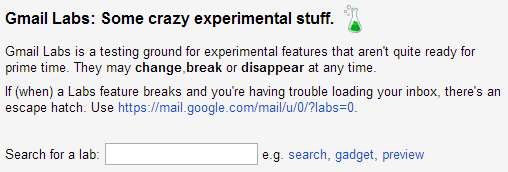
विधिवत उल्लेख के साथ, आप उपलब्ध चीज़ों के माध्यम से ब्राउज़ कर सकते हैं। कुछ लैब विशेषताएँ सरल मामले हैं जो एक नए बटन से थोड़ा अधिक हैं जो सक्षम या अक्षम हैं, लेकिन कुछ ऐसे हैं जो थोड़े अधिक जटिल हैं और आपके पास कॉन्फ़िगर करने के लिए सेटिंग्स हैं।
लैब्स को सक्षम करना
जीमेल में, पृष्ठ के ऊपरी दाईं ओर स्थित गियर आइकन पर क्लिक करें, सेटिंग्स का चयन करें और फिर लैब्स पर क्लिक करें। लैब्स सुविधाओं की सूची बहुत अधिक लंबी नहीं है, इसलिए हालांकि एक खोज फ़ंक्शन है जो आप सूची के माध्यम से स्क्रॉल कर सकते हैं। अलग-अलग लैब्स सुविधाओं को सक्षम करने से उपयुक्त सक्षम विकल्प का चयन करने और फिर पृष्ठ के निचले भाग में सहेजें परिवर्तन पर क्लिक करने से अधिक कुछ नहीं होता है।
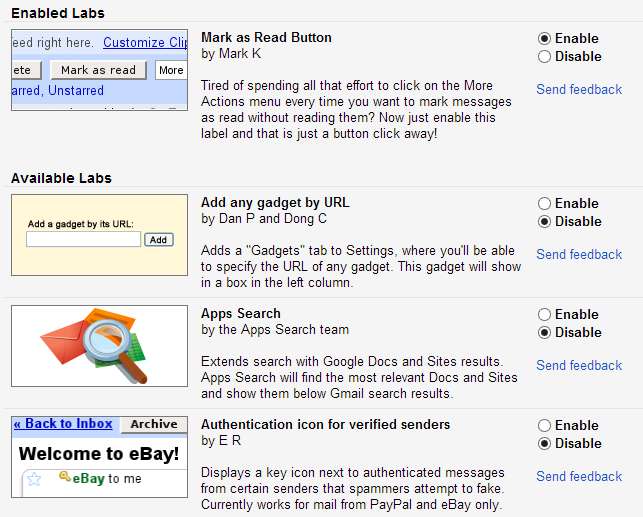
कई लैब्स बहुत कम समय बचाने वाले होते हैं। 'बटन को पढ़े के रूप में मार्क' सक्षम और आप अधिक मेनू के माध्यम से नेविगेट करने के लिए जब आप पढ़ने के रूप में संदेशों की एक चयन में चिह्नित करना चाहते आवश्यक अतिरिक्त क्लिक को अलविदा चुंबन कर सकते हैं। यदि आप एक झटके में पढ़े गए कई संदेशों को चिह्नित करना चाहते हैं, तो आप अपने इनबॉक्स के शीर्ष पर दिखाई देने वाले नए जोड़े गए बटन पर क्लिक कर सकते हैं।
जब आप किसी ईमेल को हटाते हैं तो आप आमतौर पर अपने इनबॉक्स में वापस आ जाते हैं, लेकिन इसे ऑटो-एडवांस इनेबल करके बदला जा सकता है। लैब सुविधा सक्षम होने के साथ, सेटिंग्स के सामान्य अनुभाग पर जाएं और फिर आप चुन सकते हैं कि क्या आपको अगले या पूर्वावलोकन वार्तालाप के बजाय ले जाना चाहिए।

यदि आप जीमेल एक्ट को डेस्कटॉप ईमेल क्लाइंट की तरह बनाने का विचार पसंद करते हैं, तो पूर्वावलोकन फलक लैब्स को सक्षम करें। अपने इनबॉक्स के ऊपरी दाईं ओर, दिखाई देने वाले नए बटन के दाईं ओर स्थित तीर पर क्लिक करें और एक ऊर्ध्वाधर विभाजन के बीच चुनें (जो आपकी ईमेल सूची के दाईं ओर पूर्वावलोकन फलक देगा) या एक क्षैतिज विभाजन (जो स्थानों को विभाजित करता है) पूर्वावलोकन फलक नीचे)।
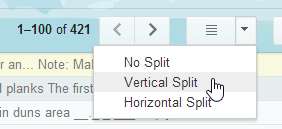
Google सुविधाओं तक पहुँचें
ऐसी लैब्स भी हैं जो अन्य Google सेवाओं के साथ बातचीत करना आसान बनाती हैं। यदि आप Google कैलेंडर का उपयोग करते हैं, तो 'Google कैलेंडर गैजेट' सक्षम करें और फिर आप अपने आगामी ईवेंट के साथ चैट पैनल को पृष्ठ के निचले बाईं ओर बदलने का विकल्प चुन सकते हैं। एक त्वरित ऐड विकल्प भी है ताकि आप अपने इनबॉक्स को छोड़ने की आवश्यकता के बिना कैलेंडर ईवेंट बना सकें।
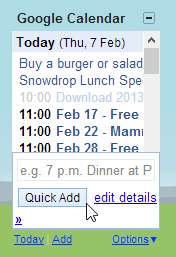
Google डॉक्स उपयोगकर्ताओं के पास काम करने के लिए कुछ लैब्स हैं। 'एक दस्तावेज़ बनाएँ' सक्षम करें और आप W द्वारा पीछा किए गए G को दबाकर किसी भी समय एक नया दस्तावेज़ बना सकते हैं। आपके द्वारा समीक्षा की गई Google डॉक्स से निपटने के लिए इसे आसान बनाने के लिए, 'Google डॉक्स पूर्वावलोकन मेल में सक्षम करें' ताकि आप बिना फ़ाइलों को देख सकें अपने ईमेल से दूर नेविगेट करने की आवश्यकता है।
Calendar Google कैलेंडर गैजेट ’के समान शिरा में, adds Google डॉक्स गैजेट’ आपके इनबॉक्स फ़ोल्डर के नीचे के क्षेत्र में एक नया पैनल जोड़ता है जिसका उपयोग आप अपनी Google डॉक्स फ़ाइलों के माध्यम से शीघ्रता से खोज और ब्राउज़ करने के लिए कर सकते हैं।
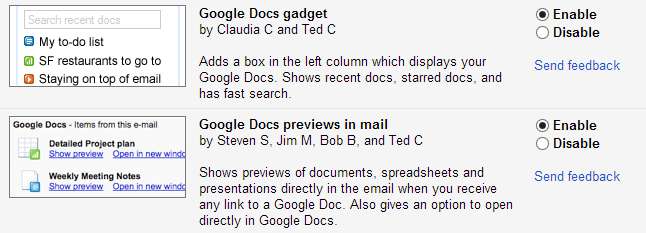
जीमेल को कस्टमाइज करना
लैब्स सिर्फ नई सुविधाओं के बारे में नहीं हैं - इनका उपयोग जीमेल के लुक और फील को कस्टमाइज़ करने के लिए भी किया जा सकता है। Expect कस्टम कीबोर्ड शॉर्टकट ’वही करता है जो आप अपेक्षा करते हैं - यह आपको अपने स्वयं के कीबोर्ड शॉर्टकट को परिभाषित करने में सक्षम बनाता है ताकि आप चीजों को तेजी से कर सकें।
इस लैब को सक्षम करने के बाद, सेटिंग्स में एक नया कीबोर्ड शॉर्टकट अनुभाग दिखाई देता है। यहां आप न केवल डिफ़ॉल्ट शॉर्टकट को ओवरराइड कर सकते हैं, बल्कि एक ही क्रिया करने के लिए दो शॉर्टकट भी परिभाषित कर सकते हैं।
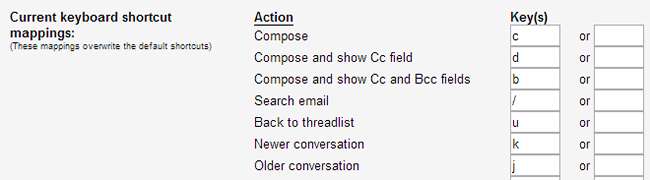
यदि आपने Google कैलेंडर या Google डॉक्स लैब्स को सक्षम किया है, तो आपको अच्छी तरह पता चल सकता है कि चैट एक्सेस करना थोड़ा अजीब है। यह वह जगह है जहाँ-राइट-साइड चैट 'लैब चलन में आती है - यह स्क्रीन स्पेस का बेहतर उपयोग करते हुए, चैट पैन को दाईं ओर ले जाती है।
बहुत अधिक गैजेट हैं जो आप सक्षम कर सकते हैं, लेकिन अभी के लिए, हम सिर्फ एक और जोड़ देंगे। Only अनरीड मैसेज आइकन ’लैब वह है जो केवल फ़ायरफ़ॉक्स और क्रोम में उपलब्ध है, और यह Gmail फ़ेविकॉन को यह इंगित करने के लिए बदलता है कि आपके इनबॉक्स में कितने अपठित संदेश हैं - जब आप किसी अन्य टैब में काम कर रहे हों, तो ईमेल की निगरानी के लिए आसान।
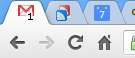
ये कुछ ऐसे एक्स्ट्रा हैं जो जीमेल लैब्स में पाए जाते हैं। उनमें से कुछ को आज़माएं और देखें कि कौन सा आपके लिए सबसे अच्छा काम करता है। हमें बताएं कि नीचे टिप्पणी में आपका पसंदीदा कौन सा है।







